Mac と iPhone ユーザーのための 20 以上の在宅勤務のヒント

何十年も人々がオフィスで働いてきたのは、チームで働くこと、新旧の同僚と直接知り合うことができること、仕事上の人間関係を築きやすいこと、ワークライフバランスを維持できること、コラボレーションが容易であることなどの利点があるためです。 。Apple のような企業が従業員にオフィスに物理的にいることを求めているのはこのためです。
ただし、一部の仕事は在宅で行うように設計されており、Twitter、Reddit、Spotify、Atlassian などのいくつかの企業は、従業員に永続的に在宅勤務 (WFH) を許可しています。自宅で仕事をする場合は、Mac と iPhone のヒントのほか、自分の健康と雇用主の満足を保ちながら仕事をうまく進めるための一般的なヒントをいくつか紹介します。
1. ToDoリストを親友にする
私も含めて、人々は To-Do リストの重要性を軽視する傾向があります。私たちは、すべてのタスクを頭の中に入れて、忘れずに完了できると考えがちです。一部の人にとって、これは真実かもしれません。しかし、過去 17 か月間在宅勤務をして以来、シンプルな To Do リストがいかに便利であるかに気づきました。
毎日または毎週の ToDo を紙に書き留めたり、iPhone/Mac のメモアプリや ToDo リスト アプリに書き留めて文書化します。小さな旗がタスクの完了を促すメッセージを表示し、それをタップして完了としてマークします。これを行うと達成感が得られ、To-Do リストの次の項目に進む力が湧いてきます。
したがって、毎週月曜日、または毎日の仕事を始める前に、To-Do リスト アプリまたは組み込みの Apple Notes アプリを開いて、To-Do リストを作成します。完了したらチェックを外してください。
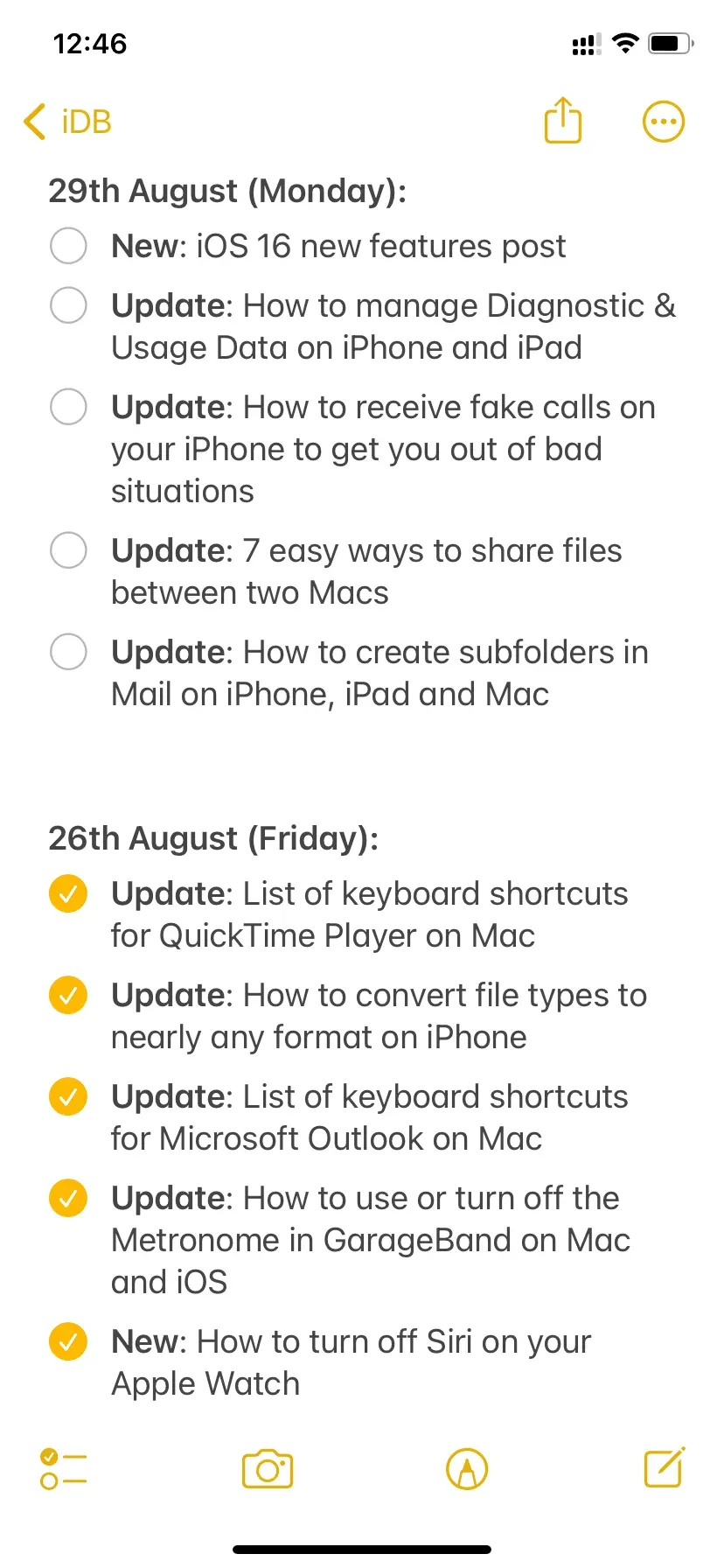
2. 最も醜くて大きなカエルを最初に食べる
毎日、いくつかのタスクを完了する必要があります。そのうちのいくつかは他のタスクよりも難しい場合があるため、これらの難しいタスクをその日の遅い時間まで延期するか、翌日に延期するかを選択できます。そんなことしたらダメ!朝、仕事を始めるとき、あなたは元気で燃え尽きていません。最も難しい作業を最初に完了してから、それほど難しくない作業に進むようにしてください。
非常に有名な本「カエルを食べなさい!」があります。先延ばしをやめて、より短い時間でより多くのことを成し遂げるための 21 の優れた方法。以下はアマゾンからの抜粋です:
古いことわざに、毎朝最初にすることは生きたカエルを食べることだとすると、それがおそらく一日中行う最悪のことであると知ることで満足感が得られるというものがあります。「そのカエルを食べる」を、その日の最大の課題、つまりあなたが最も後回しにしがちな課題、しかしおそらくあなたの人生に最もポジティブな影響を与える可能性のある課題の比喩として使用します。
3. ニーズに合わせてディスプレイ設定を変更します
Mac または iPhone の画面が完璧に設定されていないと、すぐに疲れて目の疲れや頭痛が発生します。
まず、電球や太陽光が Mac の画面に直接当たっていないことを確認してください。これにより、何時間も見つめていると苦痛になります。
次に、Mac と iPhone のディスプレイは快適な明るさレベルに設定する必要があります。さらに、True Tone、ダーク モード、Night Shift、カラー フィルターなどの追加機能を試して、何が効果的かを確認することができます。その方法は次のとおりです。
iPhone の場合: [設定] > [ディスプレイと明るさ] を選択します。表示設定の詳細については、「アクセシビリティ」>「表示とテキスト サイズ」に移動します。
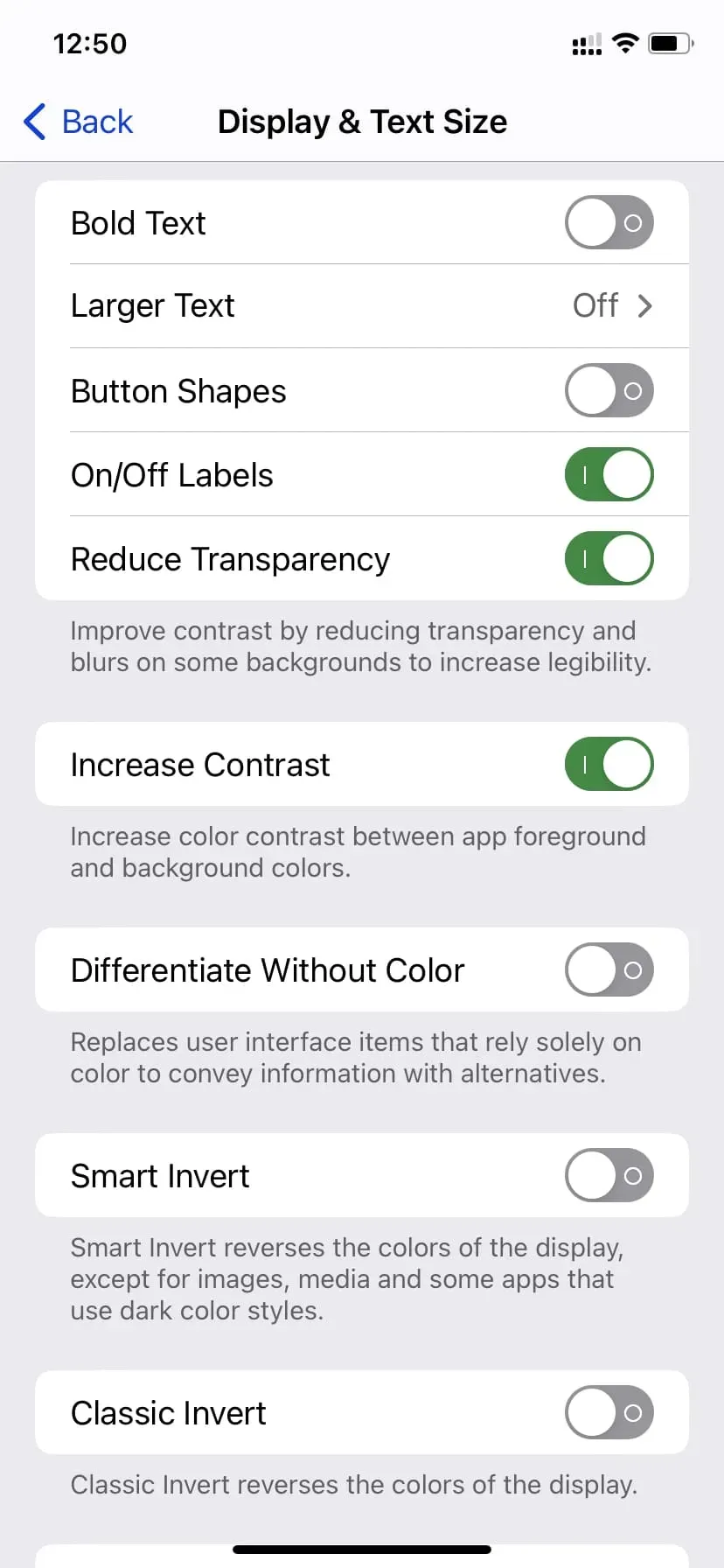
Mac の場合: [システム環境設定] > [一般] に移動して、外観、アクセントカラー、およびハイライトカラーをカスタマイズします。他の設定については、「デスクトップとスクリーン セーバー」および「ドックとメニュー バー」オプションを調べてください。最後に、[システム環境設定] > [アクセシビリティ] > [表示] に移動して、表示をさらにカスタマイズします。
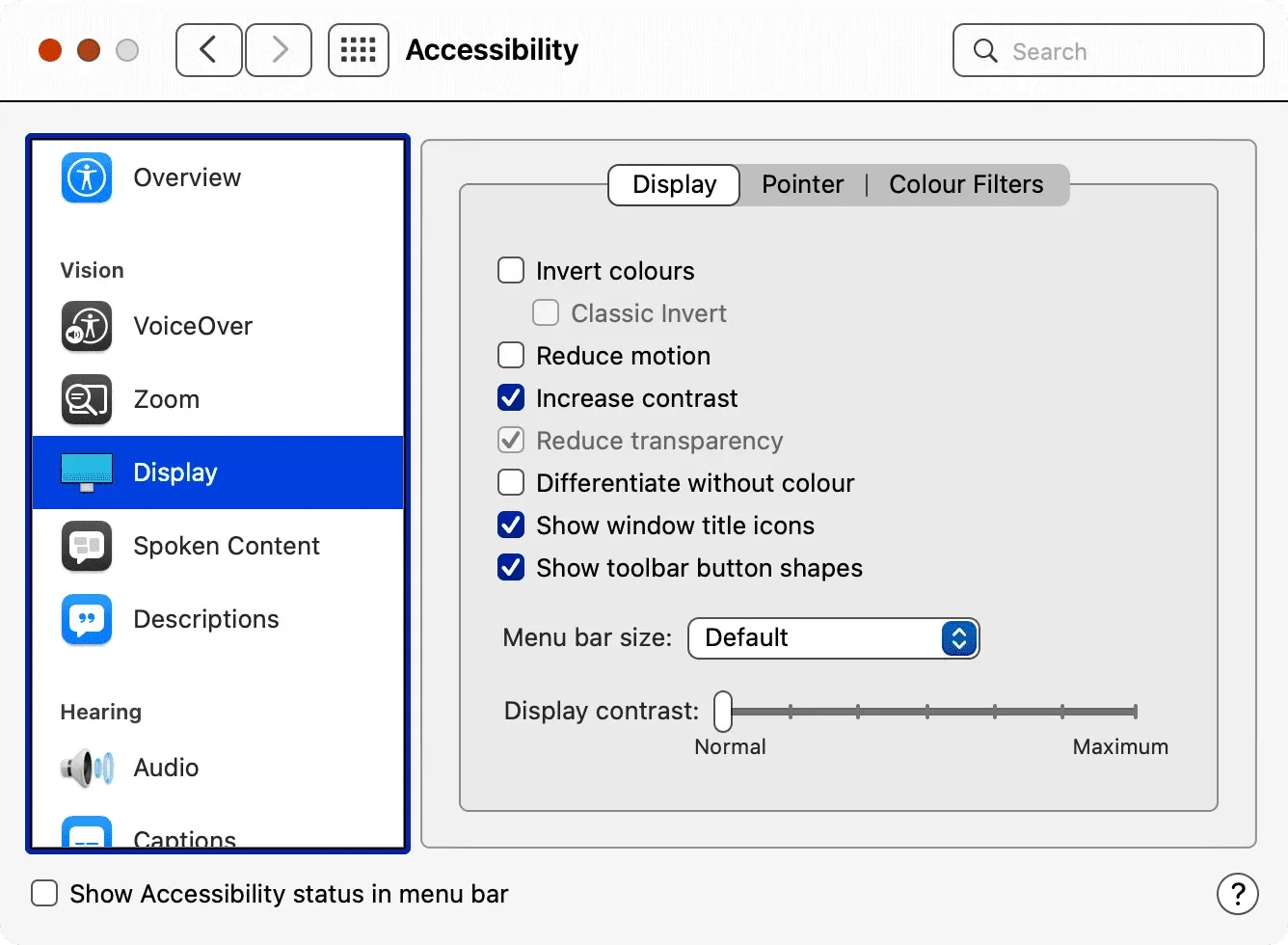
私は毎日8時間働いています。そこで私は毎朝、 Horo アプリを使用してタイマーを 8 時間 15 分にセットします。ティッカーは Mac のメニュー バーにあり、オフィス以外の避けられない仕事が発生した場合は、2 回クリックするだけでタイマーを一時停止 (および再開) します。
この小さなことで、私は会社から支払われた時間に対して誠実に働くことができます。また、残り時間を把握し、それに応じてタスクを計画するのにも役立ちます。たとえば、残り 1 時間しかない場合、2 時間かかる可能性のある新しいタスクは開始しません。
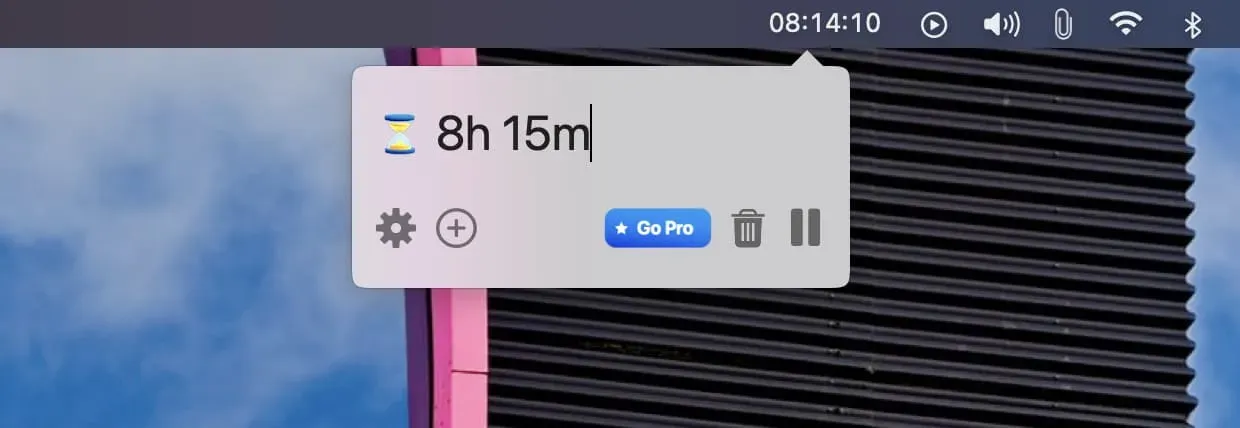
5. 複数のジョブを使用する
1 つのスペースを使用すると、複数のアプリケーションやウィンドウによって圧倒される可能性があります。そのため、作業を楽にするためにジョブを 4 ~ 5 つ使用します。Notes は常にデスクトップ 1 に、Chrome はデスクトップ 2 に、Slack はデスクトップ 3 に、というように設定しています。4 本の指でトラックパッドを左または右にスワイプすることで、これらのアプリをすばやく切り替えます。場合によっては、特にファイルをドラッグ アンド ドロップする場合、Command + タブを使用して、開いているアプリケーションを切り替えることもあります。
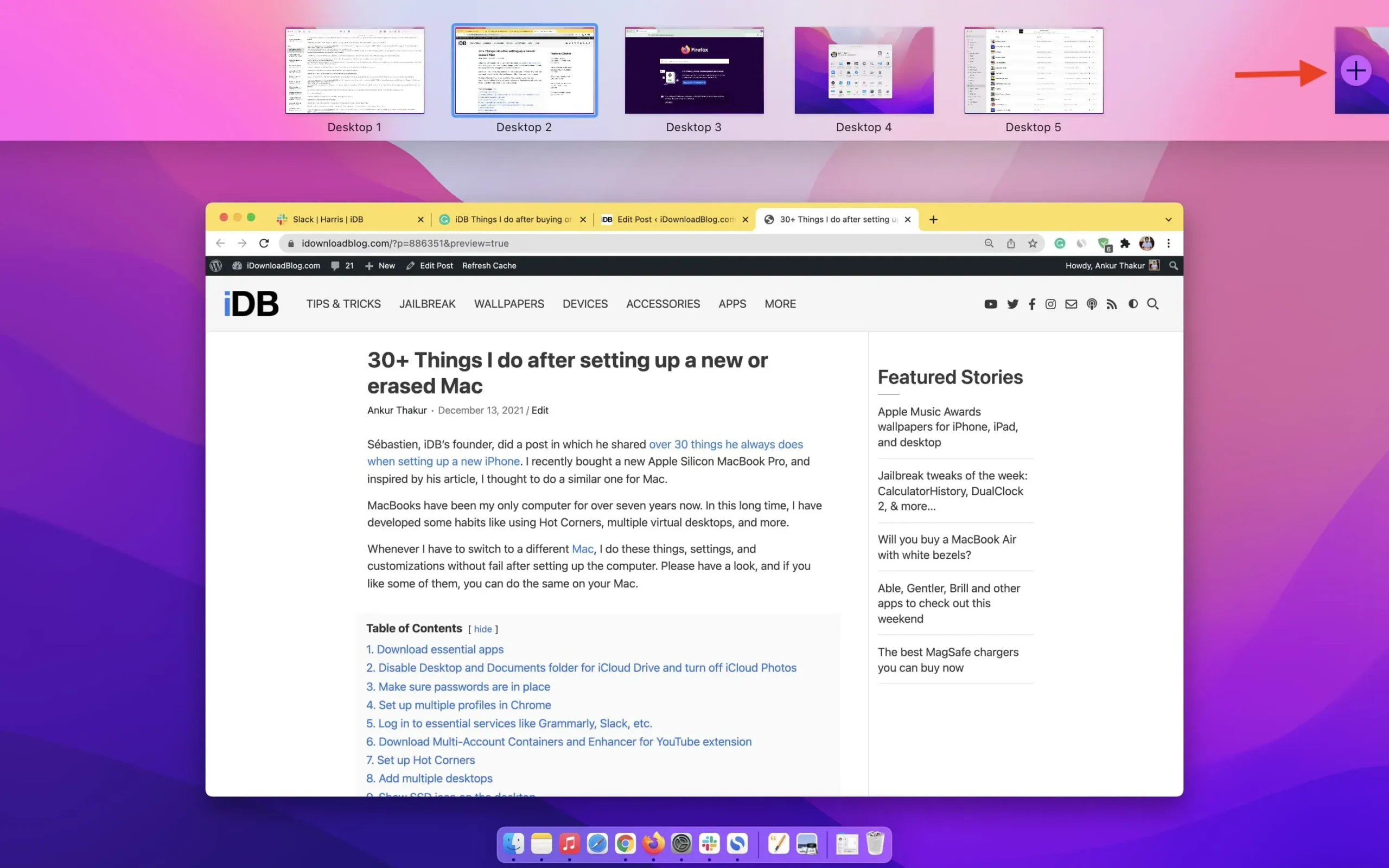
また、私は Mac を最大限に活用するためにホットコーナーを使用しています。スペースとホットコーナーの使用方法については、「Mac のセットアップ後に行う 33 のこと」の記事で説明しています。
または、特定のデスクトップスペースでアプリを開くには、その名前を右クリックまたは Control キーを押しながらクリックし、[オプション] > [このデスクトップ] を選択します。
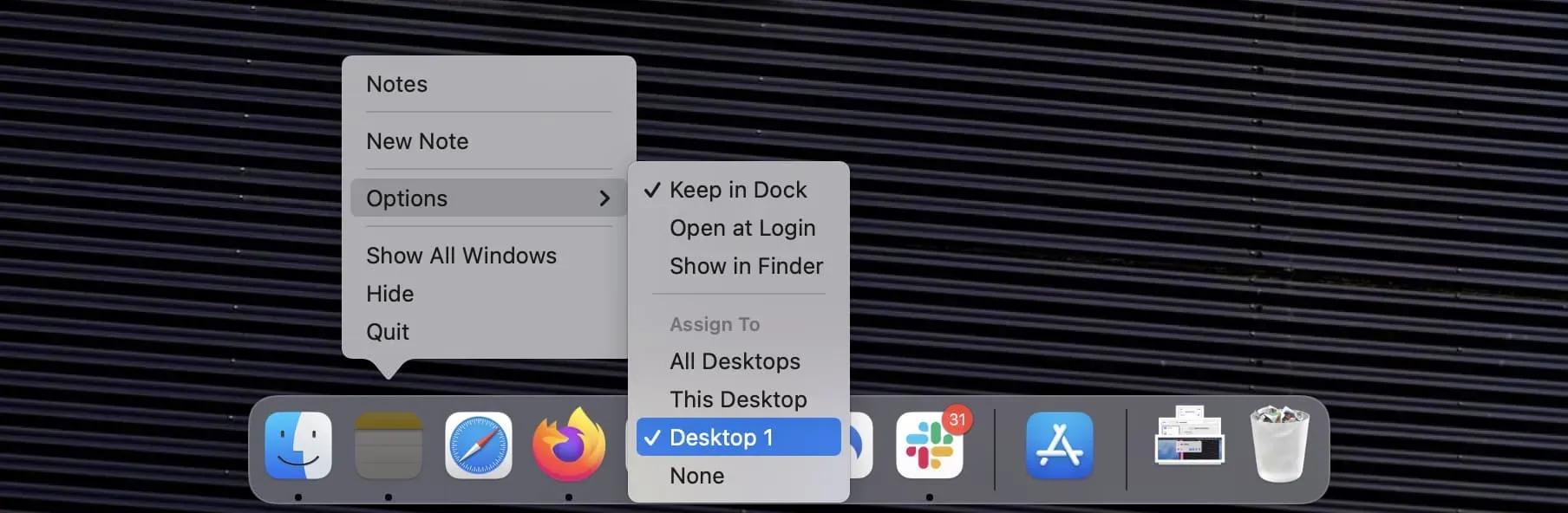
6. 不必要なブラウザタブを開いたままにしないでください
タブが少ないほど、気が散る要素が減り、見た目がすっきりします。
記事を書くときは Web で調べなければならないため、ブラウザのタブが 15 ~ 20 になることがよくあります。それらを検討し、結論を導き出すか、執筆ソフトウェア (Grammarly、Google Docs、Notes、または Simplenote) で要約してから、それらのタブをすべて閉じます。書き始めるときは、Grammarly または Google Docs の 1 つのタブと iDownloadBlog.com の 2 番目のタブだけです。
在宅勤務中、新しいタブやウィンドウを開き、ブックマークや最近の履歴のオートコンプリートを使用して、YouTube (Y を入力するだけ) や Twitter (T キーを押すだけ) をすばやく開くことがよくありますか?
その場合は、ブックマークを削除するか履歴を消去して、時間のかかる仕事に関係のないサイトにすぐにアクセスしにくくすることを検討してください。これらのアプリからサインアウトして、仕事中にそれらの Web サイトにアクセスしないように強制することもできます。
勤務時間中にソーシャルネットワーキングを行うのは時間がかかるだけでなく、気に入らないものを見て影響を受ける可能性もあります。あるいは、無駄な議論に参加して、この非生産的な作業に数分を無駄にすることもできます。
8. Mac で別の仕事用アカウントを作成する
この機能は私にとっては良いです。Mac 上に複数のユーザー アカウントを作成して、すべてを分離して集中させることができます。
私のパスワードは Apple iCloud キーチェーンに保存されています。ある時点で、iDB での仕事に集中するために、すべてのソーシャル メディアなどをやめました。しかしすぐに、保存した iCloud キーチェーンのパスワードを使用して簡単に再ログインできることがわかりました。
次に、より高度なレベルに進むことにし、別の Apple ID で別のユーザー アカウントを作成しました。このユーザー アカウントにはアプリがインストールされておらず、パスワードも保存されていません。Slack、WordPress by iDB、Simplenote に手動でログインしました。これ以上何もない。このユーザー アカウントの限られたリソースのおかげで、執筆に集中し、時間通りに仕事を終えることができます。
新しいユーザー アカウントを Mac に追加して使用するには、[システム環境設定] > [ユーザーとグループ] に移動します。
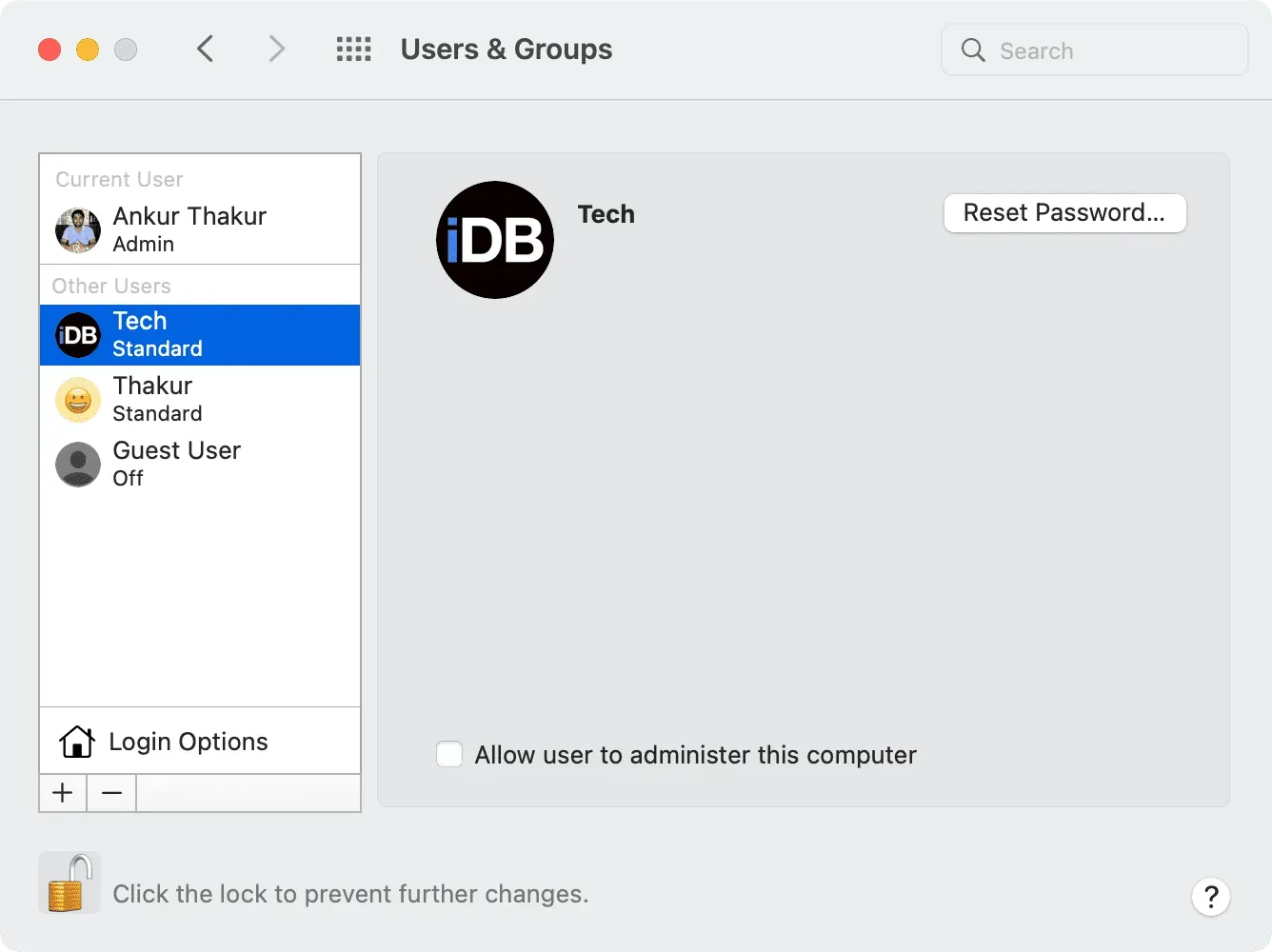
9. iPhone で仕事に集中する
iOS 15 以降のフォーカス モードは、通知をオフにしたり、iPhone アプリや画面を調整したりすることで生産性を向上させることができます。これを使用するには、[設定] > [フォーカス] に移動し、[作業] をクリックします。ここで、「人とアプリ」をタップすると、特定の連絡先 (家族や同僚など) とアプリ (メール、Slack など) からの通知のみが許可されます。
通知のカスタマイズに加えて、在宅勤務中にロック画面とホーム画面をカスタマイズして、気を散らすものを制限することもできます。たとえば、作業中に表示するホーム画面ページを 1 つだけ選択できます。
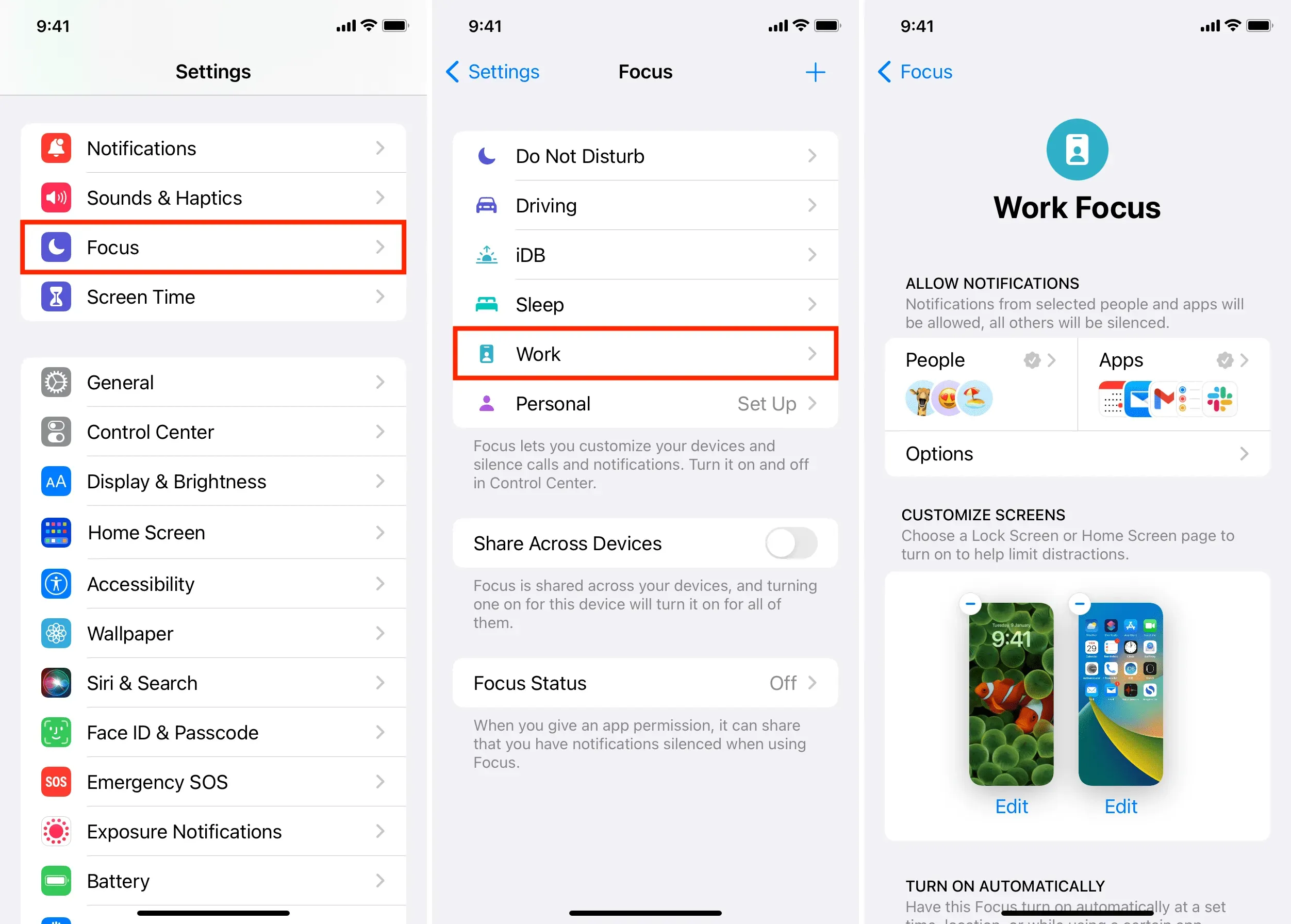
作業のフォーカスをオンまたはオフにするには、コントロール センターに移動し、[フォーカス] > [作業] をタップします。
10. アプリと拡張機能を使用して生産性を向上させる
あなたの業界が分からないので、役立つと思われるアプリや拡張機能をリストすることはできません。ただし、一般的には、App Store、Chrome Store を探索するか、ウェブサーフィンをして、生産性を高め、気が散るのを減らすのに役立つアプリや拡張機能をインストールする必要があります。これには、Mac のメニュー バーにある単純なメモ作成アプリ ( Tykeなど) から、最近使用したすべてのクリップボードを保存するクリップボード マネージャー ( CopyClipなど) まで、さまざまなものが含まれます。
11. 1 日のスクリーンタイム制限を設定する
Mac および iPhone のスクリーンタイムでは、使用量を最小限に抑えるために、特定のアプリまたはアプリ カテゴリに 1 日の時間制限を設定できます。
12. 中毒になっていると思われる非生産的な Web サイトをブロックする
オフィスでは、マネージャーや同僚があなたのデスクの前を通り過ぎたり、近くのセキュリティ カメラがコンピュータ画面で起こっていることを撮影したりする可能性があります。さらに、オフィスが特定のサイトをブロックすることもよくあります。しかし、自宅ではそのような制限はなく、何をしても自由です。
13. 電子メール、テキストメッセージ、Slack メッセージのスケジュールを設定する
タイムゾーンの違いやその他の必要不可欠な理由により、通常の営業時間外に電子メールやメッセージを送信する必要がある場合は、スケジュールを設定するだけです。
14. グループ通話を無視して会議に参加する言い訳をしない
一度電話や会議を無視すると、自信がつき、次回も同じことをしたくなるでしょう。
時間が経つと、ビジネス電話への参加を拒否することが習慣になってしまう可能性があります。これにより、生産性が低下し、上司、リーダー、マネージャー、人事などの目から見て、あなたはエンゲージメントの低い従業員になってしまいます。
したがって、在宅勤務している場合は、画面越しであっても必ずチームに参加し、積極的にチームの一員になるようにしてください。
Mac と iPhone を定期的に再起動し、ビデオ通話と Office アプリが自動的に更新されるように設定してください。
15. Apple Watch で 1 時間ごとのスタンディング時間を使用します。
自宅やオフィスで仕事中に常に座っている場合は、立ち上がって 1 ~ 2 分歩くことが重要です。Apple Watch をお持ちの場合は、時間ごとの起立時間リマインダーがオンになっていることを確認してください。これを行うには、Apple Watchの「設定」>「アクティビティ」で、「駐車リマインダー」をオンにします。
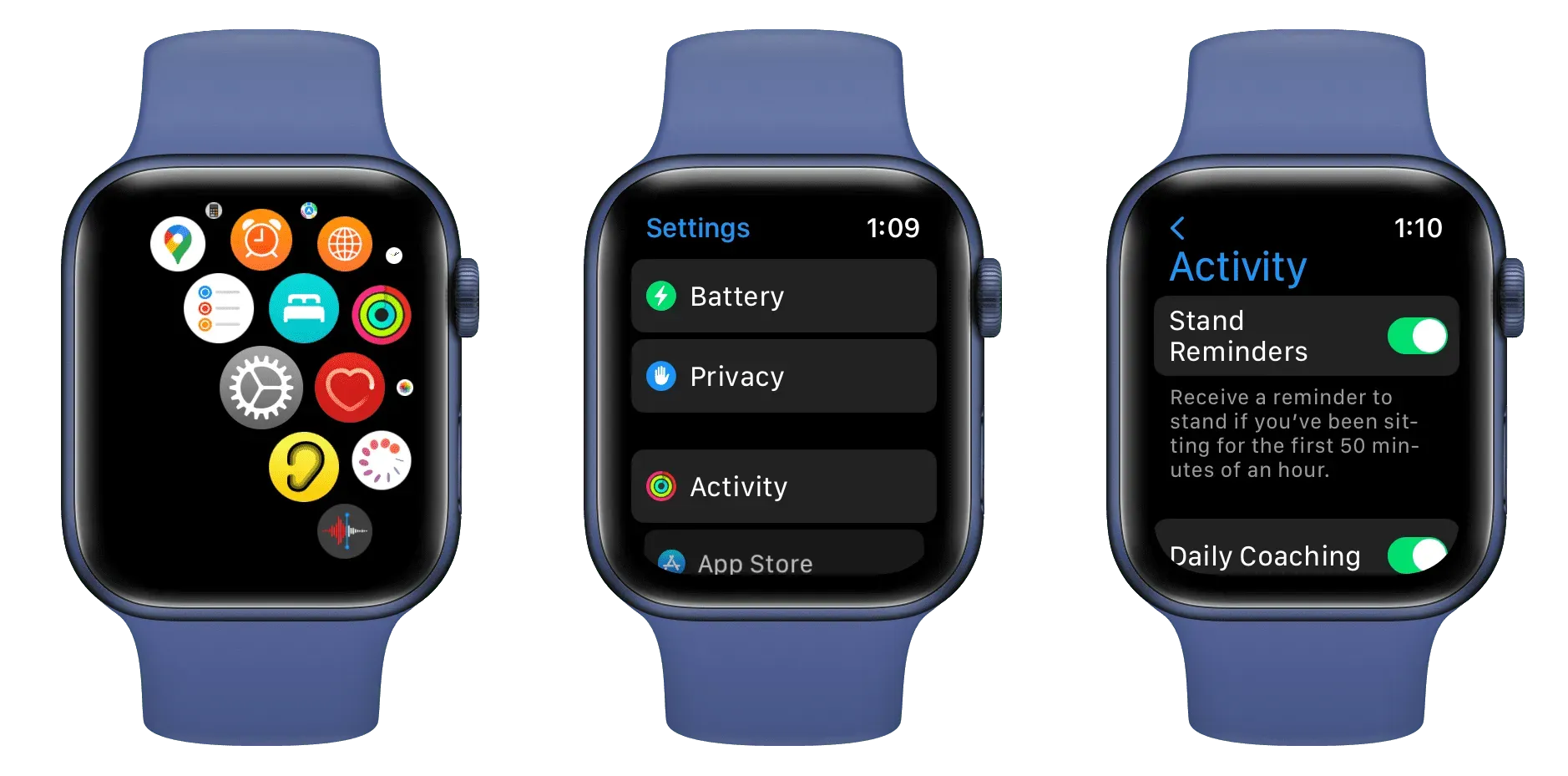
その後、1 時間座り続けていると、時計が 1 分間立ち上がって歩き回るように促します。
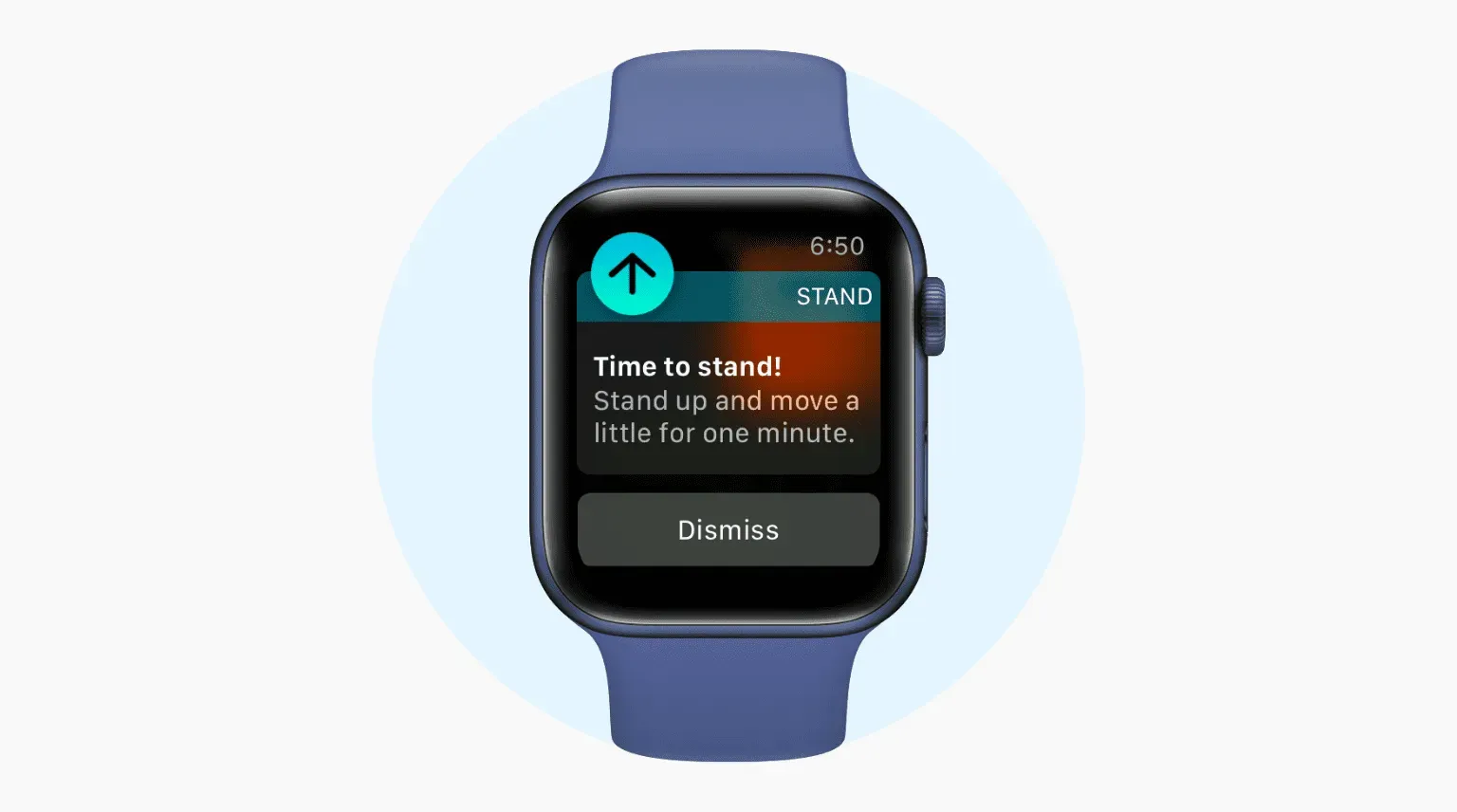
Apple Watch をお持ちでない場合は、iPhone または Mac のリマインダー アプリを使用して、起床して移動するための 1 時間ごとの定期的なリマインダーを設定します。
16.常にAirPodsを着用しないでください
在宅勤務中は、電話に出たり、ビデオ通話に参加したりする必要があります。AirPods または Bluetooth ヘッドフォンはこれに最適です。
ただし、AirPods を使用せずに常に装着する習慣を付けないでください。話し終わったら、AirPods を外し、耳を呼吸してリラックスさせてください。
AirPods を毎日何時間も着用すると、痛み、頭痛、さらにはアレルギーを引き起こす可能性があります。
17. 音楽をスケジュールする
正直に言うと、私たちの多くは仕事中に音楽を聴くのが大好きです。ただし、いくつかのルールを設定する必要があります。それが私が思うことです:
- ポッドキャストは聴くのに注意が必要なため、仕事に有意義に集中できません。
- 朝、毎日の活動を始めるときに音楽を聴き始めないでください。朝は頭がすっきりしているので、静かにオフィスでの仕事に取り組んでいるときに使うのが最適だと思います。
- 夕食後や一日の終わりには音楽を聴くのがおすすめです。
- 仕事中に再生するのに適した曲を探すのにあまり時間をかけないでください。代わりに、少し時間をとって、お気に入りの曲のオフィスプレイリストを作成してください。
18. ピクチャー・イン・ピクチャーの使用をやめる
人々には 2 つのグループが考えられます。1 つはピクチャー・イン・ピクチャー (PiP) がビデオ視聴や仕事に役立つと考えているグループです。また、それが不必要な快適さを生み出し、最終的には仕事に支障をきたすと感じる人もいます。
私は、Mac 上の Firefox ブラウザで素晴らしい PiP サポートを実現するために、優れた Enhancer for YouTube 拡張機能を長い間使用してきました。でも最近、仕事中に何かを見るのは邪魔だと気づきました。そこで、この拡張機能をブラウザから削除し、組み込みの PiP 機能の使用を停止しました。iPhone でも同様の操作を行って、自動ピクチャー・イン・ピクチャーを無効にすることができます。
19. 睡眠スケジュールを設定する
iPhone を使用すると、就寝前に心を落ち着かせたり、睡眠リマインダーを送信したり、ロック画面を暗くしたり、通知をオフにしたり、次の日の適切な時間に起こしたりすることができます。これは、iPhone で睡眠スケジュールを設定することで可能になります。
20. その他のヒント
上記の技術的なヒントに加えて、在宅勤務中に快適に 1 日を過ごすのに役立ついくつかのヒントを紹介します。
スマートフォンを遠ざけてください
Instagram、WhatsApp、iMessage などを頻繁にチェックする習慣がある場合は、コンピューターから離れずに iPhone を遠ざけてください。
自分自身に潤いを与えましょう
水分補給をして健康を維持するために、短い休憩を取ってください。
目を鍛えて緊張や頭痛を軽減しましょう
WebMDとKraff Eye Institute には、目の体操に関する役立つ記事が掲載されています。そのうちの 3 つを次に示します。
- Mac や iPhone で作業しているとき、私たちはまばたきしたり、画面から目を離したりしません。これにより目が乾燥し、問題が発生します。そのため、水分を補給するためにまばたきの回数を増やしましょう。
- しばらく作業した後、30秒ほど目を上下左右に動かします。この目の運動は目の痛みを和らげるのに役立ちます。
- 20-20-20 ルール: コンピューターを見つめる 20 分ごとに 20 秒休憩し、6 フィート離れたものに集中します。
家族に、WFH ≠ 休日または週末であることを伝えてください。
在宅勤務では家にいるため、両親や配偶者があなたに小さな仕事を割り当てたくなるかもしれません。こうした小さな気が散ることは時間の多くを消費するものではありませんが、ワークフローや集中力が増大したり台無しになったりする可能性があります。したがって、在宅勤務だからといって、常に単純作業に従事できるわけではないという家庭ルールを設定してください。
高速インターネット接続を入手する
接続の切断、ビデオ通話のぼやけた品質、ファイルのダウンロードの遅さは誰も好みません。自宅の Wi-Fi はオフィスの高速 Wi-Fi と一致しない可能性があります。ただし、それが自宅のデスクでの作業からの休暇を保証するものであることを確認してください。
Wi-Fi ルーターの電源または UPS に投資する
バックアップ電源のない集合住宅に住んでいる場合、または停電が頻繁に発生する国に住んでいる場合は、ルーターの UPS バックアップ バッテリーに投資してください。これらは通常安価で、電力がない場合でも簡単に 2 ~ 4 時間 Wi-Fi を稼働し続けることができます。
アドバイス。UPS バックアップ バッテリを購入するときは、Wi-Fi ルーターの電源アダプタの入力番号と、電源がサポートしているものを必ず確認してください。
デスクトップを乱雑にしないでください
私の経験から言えば、在宅勤務を楽しむためには、デスクが整理整頓されていることが不可欠です。デスクから不要なものを取り除き、すっきりとしたワークスペースにして、集中力を高めましょう。
また、仕事中の配線の絡まりを避けるために、MacBook と iPhone を一晩充電しています。あなたも同じことを試すことができます。ただし、デバイスに何時間も動作し続けるためのバックアップ バッテリーがない場合は、ケーブルの管理に時間をかけて、すっきりした状態を保ちます。
快適な椅子と机に投資する
最後に、長時間座るのを楽にする椅子とテーブルに投資することが重要です。便利なセットアップで毎日の仕事の開始を妨げません。
上や下を見るために首を曲げる必要がないように、MacBook または外部モニターの画面を頭と同じ高さに保つようにしてください。
在宅勤務がさらに簡単になりました!
これらは、自宅で快適で生産的な仕事を確実にするための技術的および一般的なヒントです。
最初は、在宅勤務中にショートパンツと T シャツを着て座っているのが快適に感じるかもしれません。しかし、数か月も経つと、単調で非生産的になってしまう可能性があります。したがって、在宅勤務中は燃え尽きないようにして健康を維持するようにしてください。
日常を打破するために、週に 1 ~ 2 回、近くの図書館やコワーキング スペースで仕事をしてみるのもいいでしょう。これにより、人間との対話や、通常の日常設定とは異なる環境が提供されます。
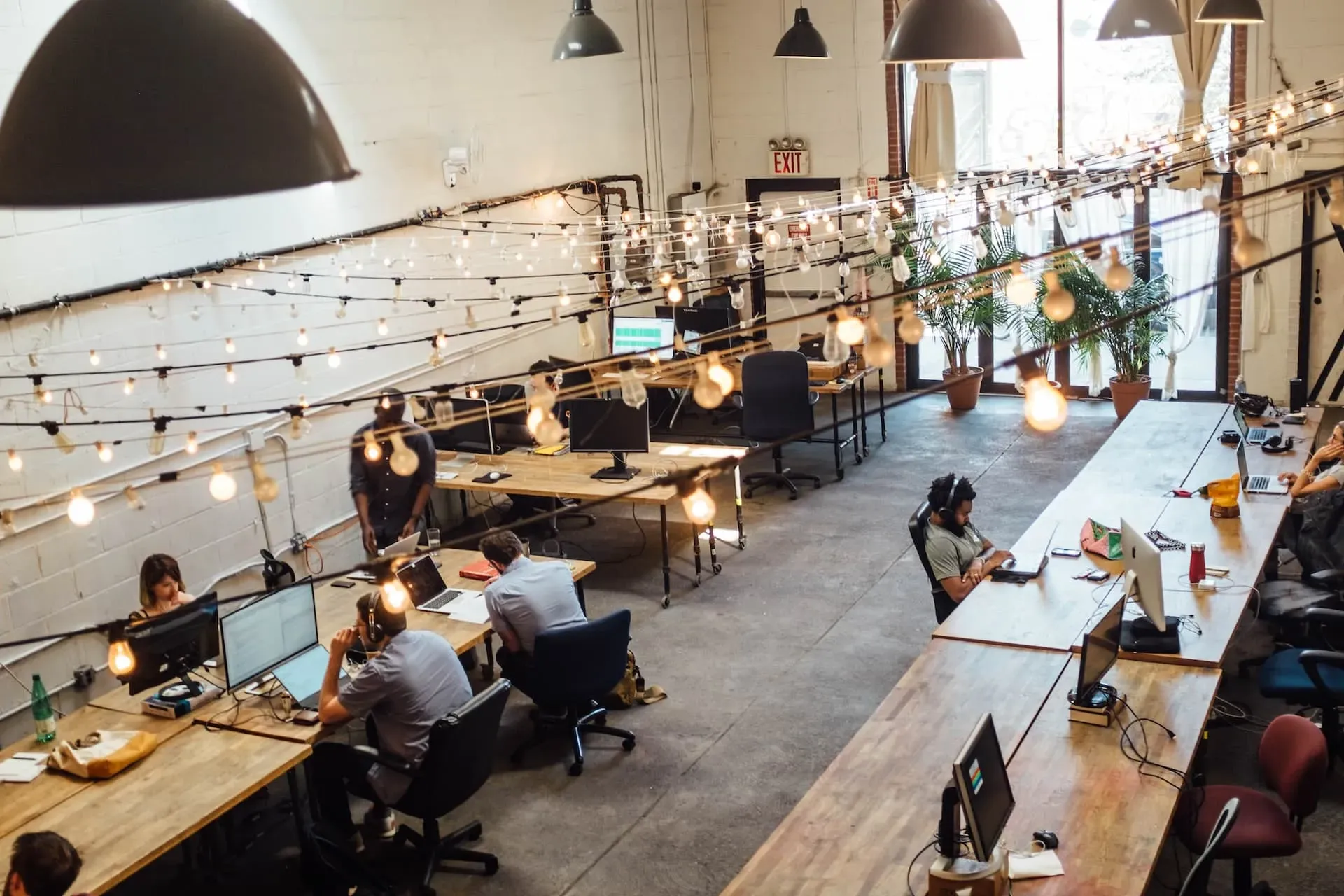
最後に、私はソーシャルメディアやオンラインで読んだことすべてを実行しないでください(この投稿を含む)と言って購読します。他の人の言うことに従いますが、試してみて自分にとって効果的なものだけを使用してください。人それぞれ仕事、環境、リソースが異なるため、在宅勤務に関するヒントをテンプレートに一般化することはできません。



コメントを残す